このチュートリアルでは、Ubuntu 15.10(Wiley Werewolf)でのMonitorixのインストールと構成について説明します。 Monitorixは、サーバーとデスクトップで可能な限り多くのサービスとシステムリソースを監視するように設計された、無料で軽量のオープンソース監視ツールです。これは主に2つのプログラムで構成されています。1つはシステムサービスとして自動的に起動されるPerlデーモンであるmonitorixと呼ばれるコレクター、もう1つはmonitorix.cgiと呼ばれるCGIスクリプトです。 3.0バージョンのMonitorixには独自のHTTPサーバーが組み込まれているため、サードパーティのWebサーバーをインストールして使用する必要はありません。
www.monitorix.comからダウンロードできます
ステップ1:Monitorixリポジトリを追加する
まず、MonitorixUbuntuリポジトリを追加する必要があります。
まず、元のsources.listのバックアップを作成します:
cp -pf /etc/apt/sources.list /etc/apt/sources.list_bak
次に、sources.listファイルをエディターで開きます。ここではnanoを使用します:
sudo nano /etc/apt/sources.list
注:変更を加える前に元のファイルをバックアップすることを強くお勧めします。
これにより、次のようなウィンドウが開きます:
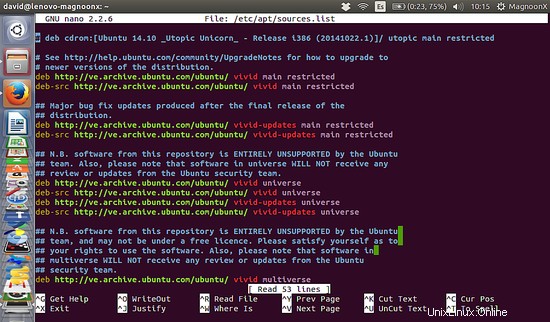
ファイルの最後にカーソルを置き、次の行を追加します。
deb http://apt.izzysoft.de/ubuntu generic universe
このリポジトリは、debianとubuntuなどの派生物専用です。
ステップ2:PGPキーを追加する
リポジトリが追加されたら、PGPキーをダウンロード(または追加)して、システムに「インストール」する必要があります。キーをhttp://apt.izzysoft.de/izzysoft.ascから直接ダウンロードするか、次のコードをコピーしてtxtファイルに貼り付け、これをizzysoft.ascのように保存することができます
-----BEGIN PGP PUBLIC KEY BLOCK-----
Version: GnuPG v1.4.2.2 (GNU/Linux)
mQGiBEaUwUkRBAC9C+9ojad9/DjLgZJr7g4j5EcxCPJJ7R1vZp3DgONrGmyoQ4vl
CRCT6qJoyD8jcguNqy4cyG4glDQuHJ86Q8MxdWrUDeHm5YRPlnDFrMaLGcKaUyox
GV8PseBIJLeB76cjMy5dWoIJklZcWS0lVTsVuYt8ZIhyjfIXBZjy2VtrAwCg8xDe
8WlF/p8aqorR2SUMzQxUSikEAIz6oZCc5Af2yktVZW0Lf6Gs9Xtumus4bQcehLH9
3gDXJwo4gED5PKZAHCeg/XnauoxWjwrChmJ9log4GGgscHpFQAX323lsqL98O4Pb
L9X/M2s7Cit/HGTseGVUh5MyL4dQCeIzIEUoMQzaJf1gmLPyrHkq6Ob4zZPe3ysI
QUuKBAC3cb7wcP4ZNeZL1b3EynZ2Ox8xajRd7A/oirD5BZuQwGV9zemldJgH7f+1
EvSy48daogAb1TT1HuUR8qe/hS0tpFxlz/0uRP7blMbVQyAnnupZ4eXW3CGQAaur
bmXsQZsHmquqEPz3eFt/7EC4WZnZbZRJ9mUwRP9pcRLrnCjc6rQoSXp6eVNvZnQg
RGV2ZWxvcG1lbnQgPGRldmVsQGl6enlzb2Z0LmRlPohgBBMRAgAgBQJGlMFJAhsD
BgsJCAcDAgQVAggDBBYCAwECHgECF4AACgkQ10Tpwsm5tizmnACeJbWrxEZQ7fsX
SUCxjr3OMWXASekAoNAawp8uAS1KOqK3Fo6rB4u9RsxjuQINBEaUwU0QCACVm6qe
DZ4s0LvNwlKIBGokV2du7dVQPKFGpagVRnejDbK5xKkl7cZ7DsslyYRZejnFkpYX
x4iCClDrg98L7xupO9S2LKsQZyQOg49Am8zJNBQ4HKO/TRNro+38GaC/PsNle2df
0tAPjWc9y6VS/Z8s2M+7ZFDtjjgWVa/wKE4+YwVL2lAd+xp38ckDFuQlTu/GANTc
cownWXfOSiEXjqDb60XyMIgFnWrEUKUcXpHdKFjj95zzgYZSx6SaIhJXJTJizbI/
mFyjLZrSqnyZbjDP5lUfcfqOz2qtva7l8JzrZA2u9M4eKtiWBSEAUotSmMnUjV/9
OlEN7lHuEinSt8z/AAMFB/oDqPOShdhMvl/UzO7Cz3b/ViHJGCCoMBA7P8LVj+MT
jh5BhmKxsK3OK122GTPpCgMzvov3JF25uvMDquUAePUFm+x3QFYyjHJcZiaLP3ne
d9i3cfC2nQiGOuB6MNar8U9IyYZydWhZrBiBUGjvurAAPv5IjDCRkgu6aTljEX8u
hQmFUYYkFkIF7srx48X8iG0IcvrzxEGzGiFnXuO3AWFa7GrxTqotRe4nsinWqSXt
RPHnNQxhklVfOjK6Q9mlN4pztIf2L3zmwlWsdOxIjObgKFcp1g12Ewik8wLn1ddH
EQ2If9KYhG1fXfBbRZOS0XtH/JvChkbLOrpbXgS932KAiEkEGBECAAkFAkaUwU0C
GwwACgkQ10Tpwsm5tiyE3wCffbhV2lKCBIuSSYKv1tEHRj3Sy+kAoIkzZpQeftdO
9UE5+v1VnrUfMibd
=nM4G
-----END PGP PUBLIC KEY BLOCK-----
izzysoftサイトから直接ダウンロードして保存する:
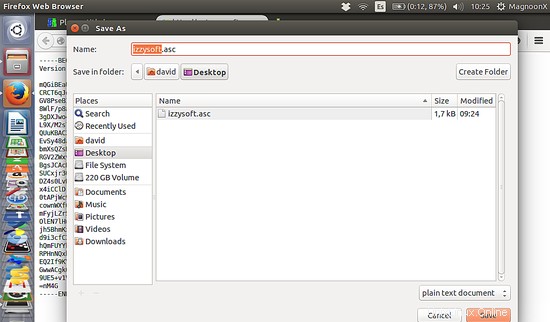
次に、保存したディレクトリに移動する必要があります.ascファイルを開き、ターミナルウィンドウを開いて、次のコマンドを実行します。
sudo apt-key add izzysoft.asc
次に、リポジトリを次のように更新します:
sudo apt-get update
ステップ3:Monitorixのインストール
オプション1:リポジトリ経由。
sudo apt-get install monitorix apache2-utils
オプション2:手動。
sudo apt-get update
sudo apt-get install apache2 rrdtool perl libwww-perl libmailtools-perl libmime-lite-perl librrds-perl libdbi-perl libxml-simple-perl libhttp-server-simple-perl libconfig-general-perl libio-socket-ssl-perl apache2-utils
sudo dpkg -i monitorix*.deb
sudo apt-get -f install
ステップ4:Monitorixの構成
次の場所にあるmonitorix.confを構成するオプションがあります:
sudo nano /etc/monitorix/monitorix.conf
このようなウィンドウが開きます:
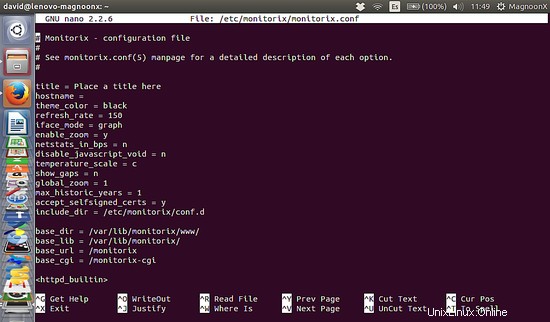
注:変更する前に、このファイルをバックアップすることを強くお勧めします。
行を検索します:
<auth>
enabled = n
msg = Monitorix: Restricted access
htpasswd = /var/lib/monitorix/htpasswd
</auth>
有効を「y」に変更して認証を有効にします:
<auth>
enabled = y
msg = Monitorix: Restricted access
htpasswd = /var/lib/monitorix/htpasswd
</auth>
構成したら、monitorixサービスを再起動する必要があります:
sudo service monitorix restart
Monitorixログイン用のユーザー名とパスワードを追加します。以下の例では、ユーザー名「admin」とパスワード「howtoforge」を使用します。システムでより安全なパスワードを選択してください:)
sudo htpasswd -d -c /var/lib/monitorix/htpasswd admin
Monitorixの要求に応じて、-dパラメーターを使用してcrypt()でパスワードを暗号化します。 htpasswdコマンドのダイアログは次のようになります。
[email protected]:/tmp# sudo htpasswd -d -c /var/lib/monitorix/htpasswd admin
New password:
Re-type new password:
Adding password for user admin
ステップ5:Monitorixを起動する
ブラウザでhttp:// localhost:8080 / monitorix /にアクセスすると(外部デスクトップからMonitorixにアクセスする場合は、localhostをサーバーのIPに置き換えてください)、次のように表示されます。
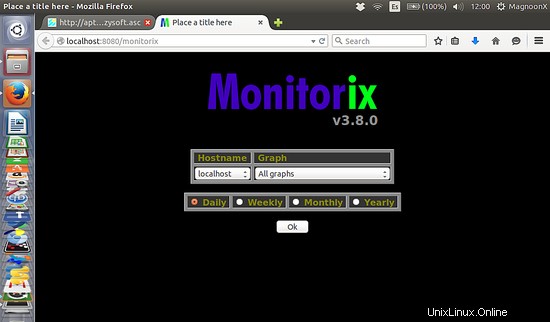
インターフェース
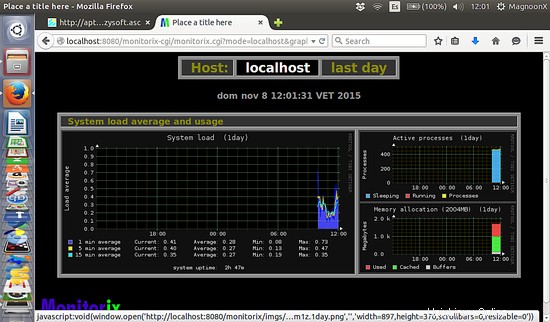
このクールで便利なソフトウェアをお楽しみください!。
1)Sanfeliu、J.、http://www.monitorix.org/、2015年8月11日に到達。